Top 10+ twórców GIF-ów na komputery stacjonarne, telefony komórkowe i online [z dodatkowymi wskazówkami]
GIF-y są dziś powszechnie używane bardziej niż emotikony czy emotikony, zwłaszcza w rozmowach, czatach, komentarzach i innych witrynach internetowych. GIF można utworzyć przy użyciu klipu lub obrazów bez dźwięku. Ten post da listę najwyżej ocenianych Twórcy GIF w sieci. Ci twórcy GIF-ów mają unikalne oferty i funkcje, które dotykają tysięcy użytkowników na całym świecie. Moreso, dowiedz się, jak zrobić GIF za pomocą godnego polecenia narzędzia.
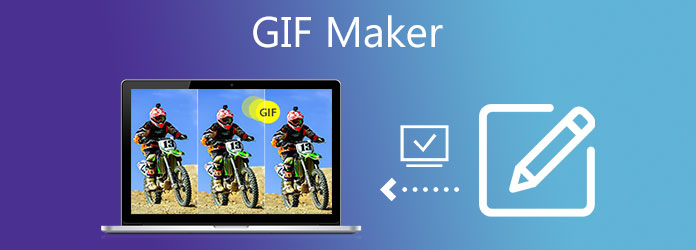
Konwerter wideo Ultimate to po prostu nietypowy konwerter. Specjalizuje się również w tworzeniu GIF-ów. Jest prosty w obsłudze i zaprojektowany z myślą o funkcjonalności. Ten program ma podstawowy i prosty interfejs użytkownika, który sprawia, że tworzenie GIF-ów jest niezwykle łatwe. Co więcej, możesz także dodać piękne efekty i filtry do animowanego GIF-a. Nie musisz się martwić o jakość swojego GIF-a, ponieważ po przekonwertowaniu nadal możesz cieszyć się wysokiej jakości utworzonym przez niego plikiem multimedialnym. Wspaniałą rzeczą w tym narzędziu jest to, że ma wiele rzeczy do zaoferowania, oprócz konwertowania samego siebie i tworzenia GIF-ów. Możesz także edytować swoje filmy tutaj i dodawać podpisy, aby były atrakcyjne; możesz zgrać DVD, edytować swój teledysk, używając ulubionych obrazów, klipów i muzyki. To narzędzie jest dostępne zarówno w systemie Mac, jak i Windows.
Plusy:
Wady:
Jak zrobić GIF w Photoshopie? Łatwe i możliwe. Adobe Photoshop oferuje zaawansowane funkcje edycji. Stwórz swój własny animowany GIF, wykonując nowy projekt na osi czasu. Korzystając z panelu narzędzi do edycji, możesz dodać więcej warstw do każdej klatki i dodać animacje, efekty, tekst i filtry. Początkującym trudno jest go wykorzystać, ponieważ ma stromą krzywą uczenia się, ale profesjonaliści w edycji uważają, że jest to wygodne i wydajne, ponieważ większość ich potrzeb edycyjnych znajduje się w narzędziu.
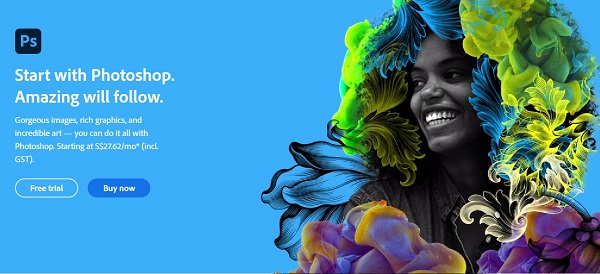
Plusy:
Wady:
Photoscape to oprogramowanie komputerowe, w którym możesz bezpłatnie utworzyć spersonalizowany plik GIF. Ma wiele świetnych funkcji. Może być jednocześnie edytorem i przeglądarką, co pliki multimedialne. Możesz natychmiast dodawać efekty, przycinać, dzielić, przycinać i odwracać GIF. Wystarczy od razu zaimportować, edytować i wyeksportować swój GIF.
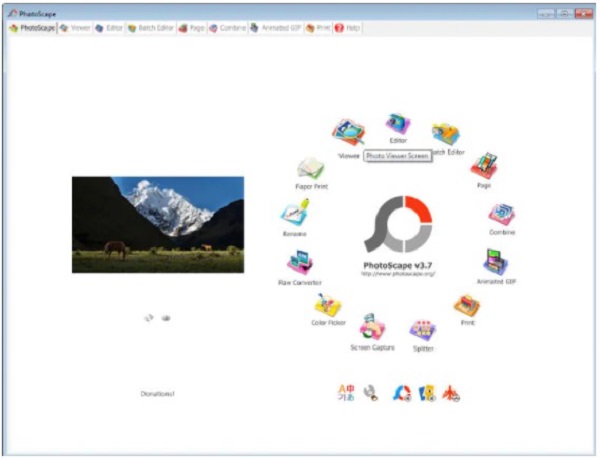
Plusy:
Wady:
Giphy Capture to jedna z najlepszych aplikacji do tworzenia GIF-ów dla komputerów Mac. Ma wiele doskonałych narzędzi do edycji, aby stworzyć atrakcyjny i ekscytujący animowany GIF. Co więcej, możesz dodać do niego tekst, filtry i podpisy bez utraty jakości. Ekscytująca część dotycząca przechwytywania Giphy, po utworzeniu dostosowanego GIF-a, możesz łatwo udostępnić go współpracownikom na swoich kontach w mediach społecznościowych. Jest to wolne oprogramowanie. Aby korzystać z tej aplikacji, musisz jednak zarejestrować się, aby uzyskać istniejący adres e-mail i hasło.
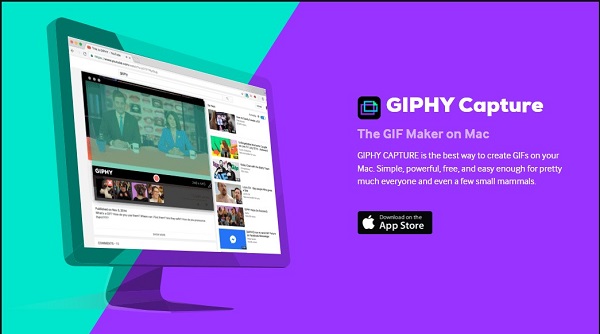
Plusy:
Wady:
Na koniec, najlepszym twórcą GIF-ów na Windows i Mac jest Gimp. To narzędzie ma unikalne funkcje, które uwielbiają użytkownicy. Jest znany jako jeden z największych twórców obrazów w sieci. Ponieważ ma przyjazny dla użytkownika wyświetlacz, możesz wydajnie i bezproblemowo stworzyć własny GIF. Obsługuje formaty takie jak GIF, JPEG, PNG i inne. Jednak Gimp jest dobrym twórcą obrazów, ale nie jest całkowicie używany do tworzenia GIF-ów.
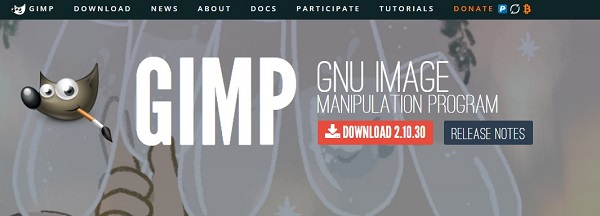
Plusy:
Wady:
Kiedy mówimy o GIF-ach, animowanych sprite'ach i pixel artach, szukamy Pixel Animator: GIF Maker. Specjalizuje się w plikach GIF opartych na pikselach. Niesamowite, prawda? Za pomocą programu Pixel Animator możesz utworzyć plik GIF na iPhonie piksel po pikselu, a następnie wygenerować go w ruchomym pliku GIF. Ta aplikacja ma intuicyjny, ale prosty wyświetlacz, ale ma ograniczone funkcje, ponieważ jest to tylko bezpłatna aplikacja.
![]()
Plusy:
Wady:
Jeśli szukasz narzędzia do tworzenia GIF-ów z iPhone'a, dobrym rozwiązaniem jest Video to GIF. Fajną rzeczą w tym narzędziu jest możliwość natychmiastowego przesyłania klipów ze znanych kont mediów społecznościowych i przekształcania ich w animowany GIF. Wadą tego narzędzia jest jego ograniczona funkcja, która frustruje użytkowników, ponieważ ma mało animacji i stylu.
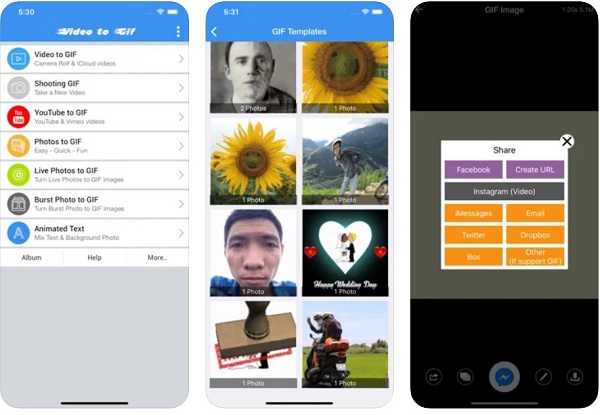
Plusy:
Wady:
Od samego słowa, GIF Camera umożliwia tworzenie animowanego GIF-a przy użyciu własnych zdjęć z galerii. Ponieważ ma prosty interfejs użytkownika, potrzebujesz tylko swoich klipów i obrazów, prześlij je do interfejsu i od razu utwórz GIF. Jeśli jednak szukasz więcej narzędzi do edycji opcji, możesz sprawdzić inne aplikacje wymienione powyżej. Obecnie narzędzie nie ma jeszcze opcji uaktualnienia narzędzia, ale użytkownicy nadal chcą, aby narzędzie można było ulepszyć. Niemniej jednak nadal możesz wypróbować ten darmowy program do tworzenia GIF-ów.
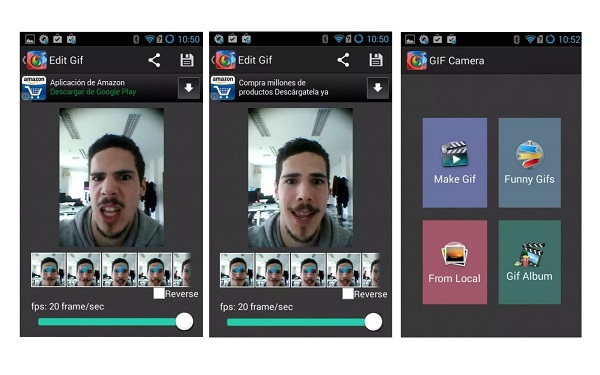
Plusy:
Wady:
Stwórz swój własny GIF z łatwością za pomocą Ezgif. To narzędzie jest dostępne dla wszystkich przeglądarek. Dodawaj efekty filtrów, wycinaj, przycinaj i dodawaj do niego tekst. Ma wiele fajnych animacji, które sprawią, że Twój GIF będzie bardziej atrakcyjny i zabawny. Co więcej, umożliwia dostosowanie szybkości GIF-a. Jedyną wadą jest powolny proces konwersji GIF-a, potrzebujesz stabilnego połączenia internetowego, aby zobaczyć szybkie i dobre wyjście.
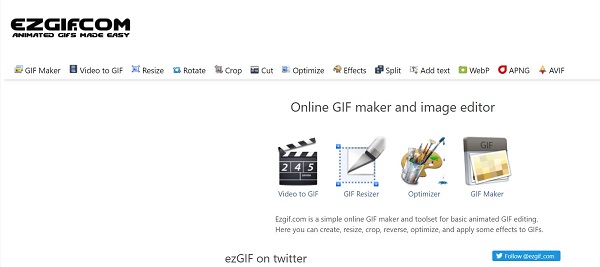
Plusy:
Wady:
Ten internetowy kreator animowanych GIF-ów umożliwia tworzenie GIF-ów z klipów obrazów i łączenie ich wszystkich naraz. Nawet jeśli twoje pliki multimedialne mają różne formaty, takie jak PNJ, JPG i MP4, pomoże ci to stworzyć pożądany animowany GIF. Dodatkowo możesz zrobić GIF z wideo. Po prostu dodaj swoje pliki do interfejsu, przeciągając i upuszczając preferowane pliki multimedialne, dostosowując GIF i na koniec eksportując plik multimedialny do animowanego GIF.
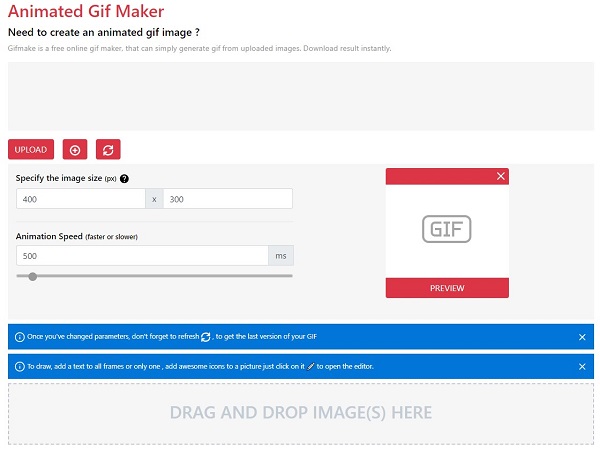
Plusy:
Wady:
Convertio to internetowy twórca GIF-ów dla wszystkich techników. Pliki multimedialne można przesyłać na różne sposoby, na przykład przesyłając plik z folderu, Dysku Google, Dropbox lub kopiując i wklejając adres URL pliku. To narzędzie obsługuje wiele formatów, które umożliwiają łatwe i szybkie przesyłanie bez uprzedniej ich konwersji. Możesz odwiedzić oficjalną stronę i dać temu twórcy GIF-ów online szansę!
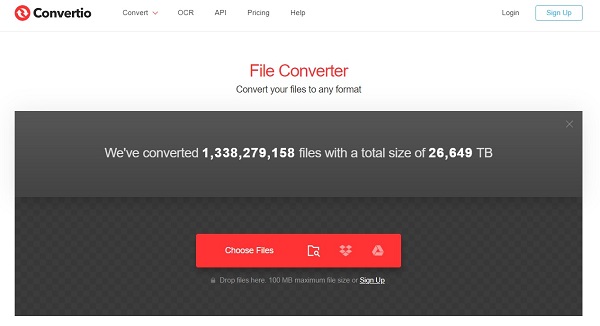
Plusy:
Wady:
Teraz, gdy nauczyłeś się różnych twórców GIF-ów, oto dodatkowa wskazówka dotycząca tworzenia własnego animowanego GIF-a za pomocą Konwerter wideo Ultimate. Poniżej znajdują się sposoby tworzenia GIF-ów.
Pobierz kreator GIF
Aby rozpocząć, pobierz Video Converter Ultimate, naciskając powyższe przyciski pobierania. I odwrotnie, możesz odwiedzić stronę programu GIF, aby pobrać i zainstalować narzędzie na swoim pulpicie.
Uderz w narzędzie do tworzenia GIF-ów
Po uruchomieniu zlokalizuj Toolbox z paska menu i kliknij GIF Maker na liście narzędzi edycyjnych w interfejsie.

Dodaj wideo do ekspresu GIF
Po uderzeniu GIF Maker, przyniesie Ci kolejną stronę do zaimportowania pliku multimedialnego. Możesz wybrać między Wideo na GIF lub Zdjęcie na GIF. Ale w tym samouczku Wideo na GIF jest zaznaczone, ponieważ tworzymy GIF-y z wideo. Teraz możesz zaimportować plik wideo, który chcesz przekształcić w GIF.

Zapętl animację
Po zaimportowaniu wideo zawsze sprawdź, czy Animacja pętli jest włączony. Oznacza to, że GIF powtórzy swoją animację.
Uwaga:Jeśli Animacja pętli jest wyłączone, GIF nie będzie wyglądał jak jeden. Okaże się, że to zwykły film bez animacji.

Dodaj filtry i efekty
Przed konwersją animowanego GIF-a możesz go uatrakcyjnić, dodając efekty. Uderz w Edytuj obok panelu Podgląd. Możesz teraz wybrać filtry dla filtry sekcji, a następnie dostosuj kontrast, nasycenie, jasność i odcień GIF na Efekt podstawowy Sekcja. Trafienie OK kiedy skończysz z modyfikacjami.

Wygeneruj GIF
Na koniec wyeksportuj animowany GIF, naciskając przycisk Generuj GIF. Teraz możesz odtwarzać GIF w docelowym folderze plików i udostępniać go swoim kontom w mediach społecznościowych!

Rozszerzone czytanie:
5 niesamowitych metod optymalizacji GIF - łatwe w użyciu narzędzia
8 najlepszych animowanych resizerów GIF w systemach Windows, Mac OS X i Online
Jak zrobić animację w serwisie Canva?
Możesz zrobić swój projekt za pomocą Animator Canva, Przejdź do Do pobraniai z menu rozwijanego wybierz Animated GIF. Teraz możesz wybrać różne animacje i style zgodnie ze swoimi upodobaniami. Następnie pobierz plik jako GIF w prawym rogu ekranu.
Czy tworzenie animowanego GIF-a jest darmowe?
Zdecydowanie tak. Dopóki wiesz, jak znaleźć odpowiedniego i wszechstronnego kreatora GIF-ów, możesz tworzyć swoje GIF-y za darmo. Niektórych twórców GIF-ów można znaleźć w Internecie, ale proponuję użyć Konwerter wideo Ultimate. Dzięki temu narzędziu możesz tworzyć, edytować, przycinać, wycinać i dodawać efekty do animowanego GIF-a.
Jaki jest najczęściej używany GIF w Giphy?
Giphy ujawniła, że najbardziej znanym animowanym GIF-em jest The Office, czyli wygląd Stanleya pozbawiony emocji.
Masz to! Tworzenie GIF-ów nie jest takie trudne, o ile wiesz, jak wybrać odpowiedniego kreatora GIF-ów, aby Twoje doświadczenie było łatwe i bezproblemowe. Od wszystkich Twórcy GIF powyżej, Konwerter wideo Ultimate to najwyżej oceniany twórca GIF-ów, który pomaga w tworzeniu animowanego GIF-a. Zainstaluj i wypróbuj teraz!
Więcej Reading
5 najlepszych sposobów konwertowania GIF-ów na filmy MOV na komputerze i w Internecie
Jak przekonwertować obrazy GIF na filmy MOV? Oto pięć metod wykonania pracy w systemie Windows, Mac i online bez umiejętności technicznych.
Najlepsze bezpłatne metody 3 do konwersji plików animowanych GIF do AVI Online
Czy chcesz zamienić animowany plik z GIF na AVI? Jesteś we właściwym miejscu, ponieważ jest to konkretny przewodnik.
Przydatny samouczek do konwersji GIF na MP4 na PC/Mac/iOS/Android
Spośród wszystkich konwerterów wideo w tym artykule przedstawiono najłatwiejsze sposoby konwertowania animowanych plików GIF do plików wideo MP4 na urządzeniach z systemem Windows, Mac OS X, iOS i Android.
Najlepsze metody 4 do konwersji wideo AVI na animowane pliki GIF
Po prostu publikujemy cztery proste sposoby, aby pomóc Ci przekonwertować pliki wideo HD AVI na animowane obrazy GIF na komputerze i laptopie oraz przewodnik krok po kroku w tym poście.